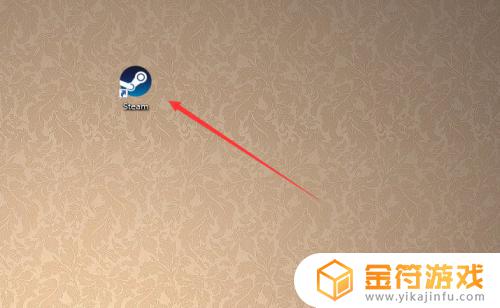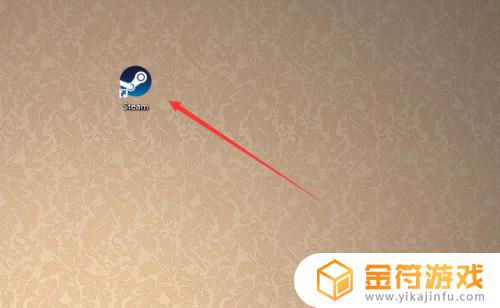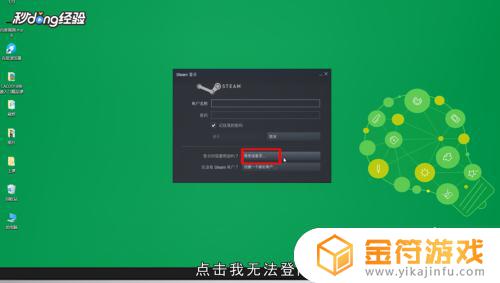steam忘了账号密码怎么办 Steam找回密码教程
Steam是一款广受欢迎的游戏平台,然而有时候我们可能会忘记账号密码,让人困扰,如果你也遇到了这样的问题,不要担心!在这篇文章中我们将为你介绍Steam如何找回密码的教程,帮助你重新获得账号的控制权。无论你是因为长时间不登录而忘记密码,还是被盗号导致账号无法正常登录,本文都将为你提供有效的解决方案。让我们一起来看看吧!
Steam找回密码教程
具体步骤:
1.首先打开桌面的「 Steam 」客户端。
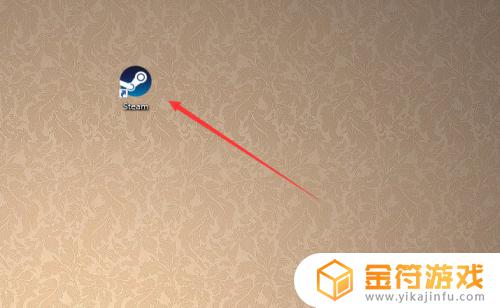
2.到达登陆界面之后点击「 我无法登陆 」。
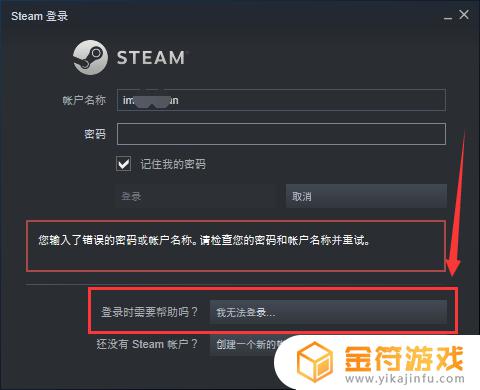
3.然后在Steam客服下面的列表中选择「 我忘了我的Steam账户登陆名或密码」,如图所示。
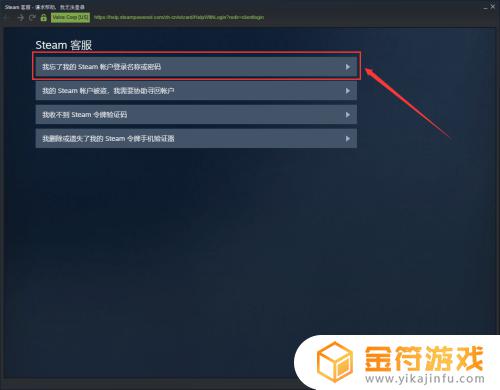
4.接下来在输入栏里面输入你的注册时的账户名、电子邮件或手机号。
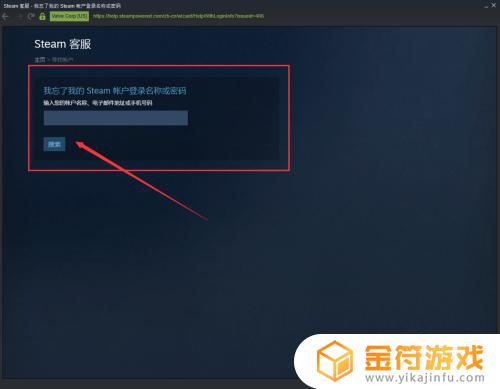
5.此时系统就会给你发送一个验证码,这个验证码是根据你上一步所选择的方式决定接收的方式。
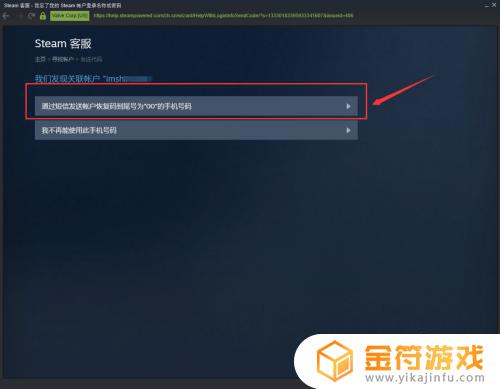
6.如果上一步输入的是注册时候的邮箱,那么就会通过邮箱接收验证码。如图所示我们是用邮箱接收到的验证码。
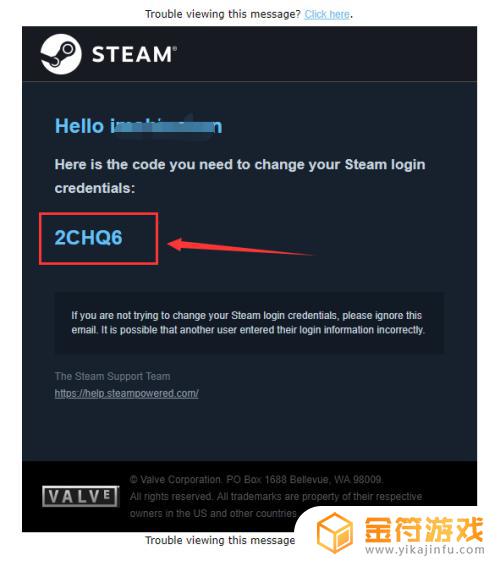
7.然后返回Steam的页面,输入接收到的验证码。我们就到达了更改密码的界面了,点击「 更改我的密码 」。
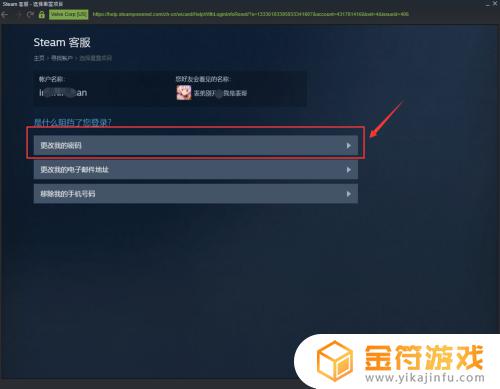
8.接着输入你要更改的新密码两遍。
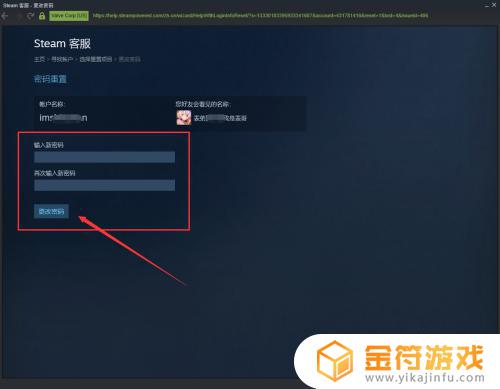
9.最后系统就提示「 您的密码已经成功更改 」,那么Steam账号的密码已经更改完成了。
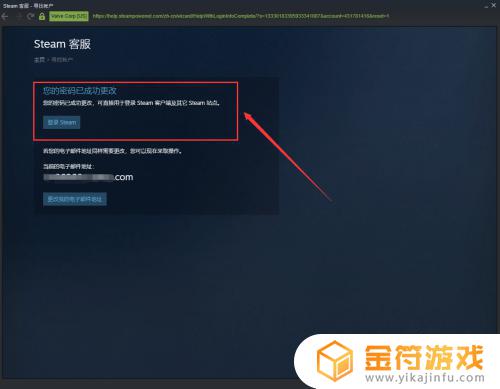
10.总结:
1、打开电脑桌面的Steam客户端。
2、在登陆界面点击“我无法登陆...”。
3、按操作提示输入要找回的账号和收到的验证码。
4、最后输入新密码更改即可。
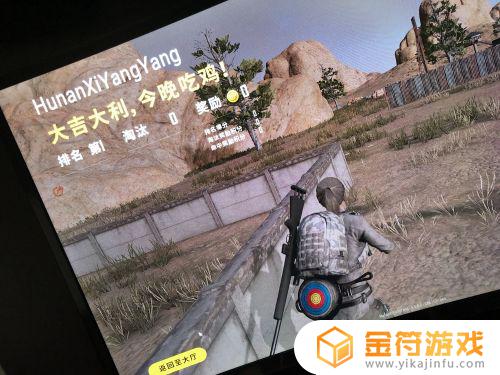
以上就是如何处理忘记Steam账号密码的方法,阅读完本篇攻略后,希望对各位玩家有所帮助!